วิธีออกจากแชทกลุ่มใน Facebook Messenger
เผยแพร่แล้ว: 2021-03-23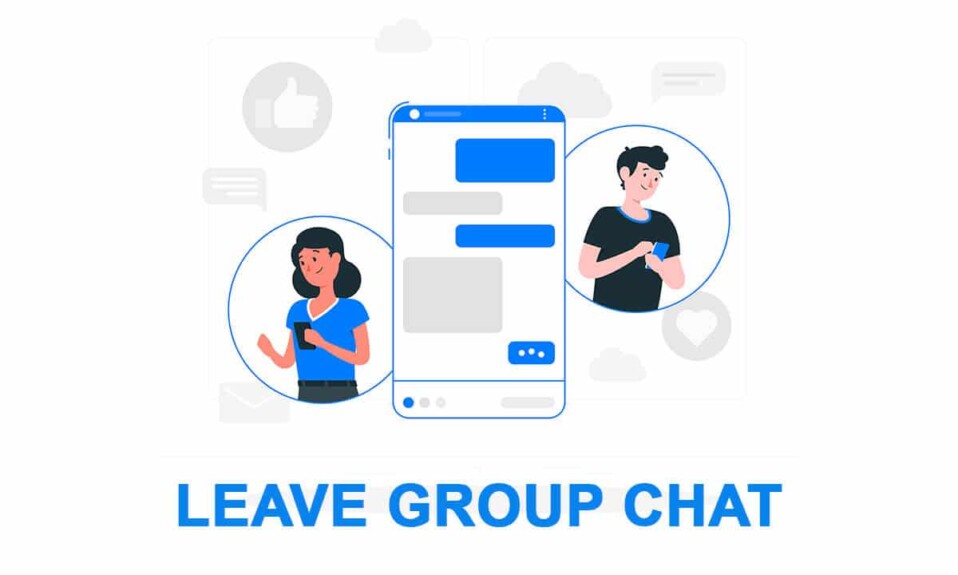
Facebook Messenger เป็นแพลตฟอร์มโซเชียลมีเดียที่ยอดเยี่ยมในการติดต่อกับเพื่อนและครอบครัวของคุณ ช่วยให้คุณแชร์เรื่องราวและแชทกับใครก็ได้จากโปรไฟล์ Facebook ของคุณ ยิ่งไปกว่านั้น คุณสามารถลองใช้ฟิลเตอร์ AR เพื่อให้ได้ภาพถ่ายที่น่าทึ่ง
ฟีเจอร์ Group-Chat เป็นข้อดีอีกอย่างของการใช้ Facebook Messenger คุณสามารถสร้างกลุ่มต่างๆ สำหรับครอบครัว เพื่อน เพื่อนที่ทำงานและเพื่อนร่วมงานได้ อย่างไรก็ตาม ข้อเท็จจริงที่น่าหนักใจเกี่ยวกับ Messenger ก็คือทุกคนบน Facebook สามารถเพิ่มคุณในกลุ่มได้ แม้จะไม่ได้รับคำยินยอมจากคุณก็ตาม ผู้ใช้มักจะรู้สึกหงุดหงิดเมื่อถูกเพิ่มในกลุ่มที่พวกเขาไม่สนใจ หากคุณกำลังเผชิญกับปัญหาเดียวกันและกำลังมองหาเคล็ดลับเกี่ยวกับวิธีการออกจากแชทกลุ่ม แสดงว่าคุณได้มาถึงหน้าที่ถูกต้องแล้ว
เราขอนำเสนอคำแนะนำเล็กๆ น้อยๆ ที่จะช่วยให้คุณออกจากแชทกลุ่มใน Facebook Messenger อ่านจนจบเพื่อเรียนรู้เกี่ยวกับโซลูชันที่มีทั้งหมด

สารบัญ
- วิธีออกจากแชทกลุ่มใน Facebook Messenger
- Facebook Messenger Group-Chat คืออะไร?
- เหตุใดจึงออกจากแชทกลุ่มบน Facebook Messenger
- วิธีออกจากแชทกลุ่มใน Facebook Messenger
- คุณสามารถละเว้นการแชทเป็นกลุ่มโดยไม่ถูกสังเกตได้หรือไม่?
วิธีออกจากแชทกลุ่มใน Facebook Messenger
Facebook Messenger Group-Chat คืออะไร?
เช่นเดียวกับแอปโซเชียลมีเดียอื่นๆ คุณสามารถสร้างการแชทเป็นกลุ่มโดยใช้ Facebook Messenger ได้ ช่วยให้คุณเข้าถึงเพื่อสื่อสารกับทุกคนในกลุ่ม และให้คุณแชร์ไฟล์เสียง วิดีโอ และสติกเกอร์ในการแชท ช่วยให้คุณสามารถแบ่งปันข้อมูลทุกรูปแบบกับทุกคนในกลุ่มได้ในคราวเดียว แทนที่จะแชร์ข้อความเดียวกันทีละรายการ
เหตุใดจึงออกจากแชทกลุ่มบน Facebook Messenger
แม้ว่าการแชทเป็นกลุ่มเป็นคุณสมบัติที่ยอดเยี่ยมของ Facebook Messenger แต่ก็มีข้อเสียอยู่บ้าง ทุกคนบน Facebook สามารถเพิ่มคุณในการแชทเป็นกลุ่มโดยไม่ได้รับอนุญาตจากคุณ แม้ว่าบุคคลนั้นจะไม่รู้จักคุณก็ตาม ดังนั้น คุณอาจไม่ต้องการเป็นส่วนหนึ่งของกลุ่มสนทนาดังกล่าวด้วยเหตุผลด้านความสะดวกสบายและความปลอดภัย ในสถานการณ์เช่นนี้ คุณจะไม่มีทางเลือกอื่นนอกจากออกจากกลุ่ม
วิธีออกจากแชทกลุ่มใน Facebook Messenger
หากคุณถูกเพิ่มในกลุ่มที่ไม่ต้องการบน Facebook Messenger คุณสามารถทำตามขั้นตอนที่กำหนดเพื่อออกจากแชทกลุ่ม:
1. เปิดแอพ “ Messenger ” และเข้าสู่ระบบด้วยข้อมูลประจำตัว Facebook ของคุณ
2. เลือก “ กลุ่ม ” ที่คุณต้องการออก และแตะที่ “ ชื่อกลุ่ม ” ในหน้าต่างการสนทนา
3. ตอนนี้ แตะที่ปุ่ม “ ข้อมูลกลุ่ม ” ที่มุมขวาบนของการแชทเป็นกลุ่ม

4. ปัดขึ้นแล้วแตะที่ตัวเลือก “ ออกจากกลุ่ม ”
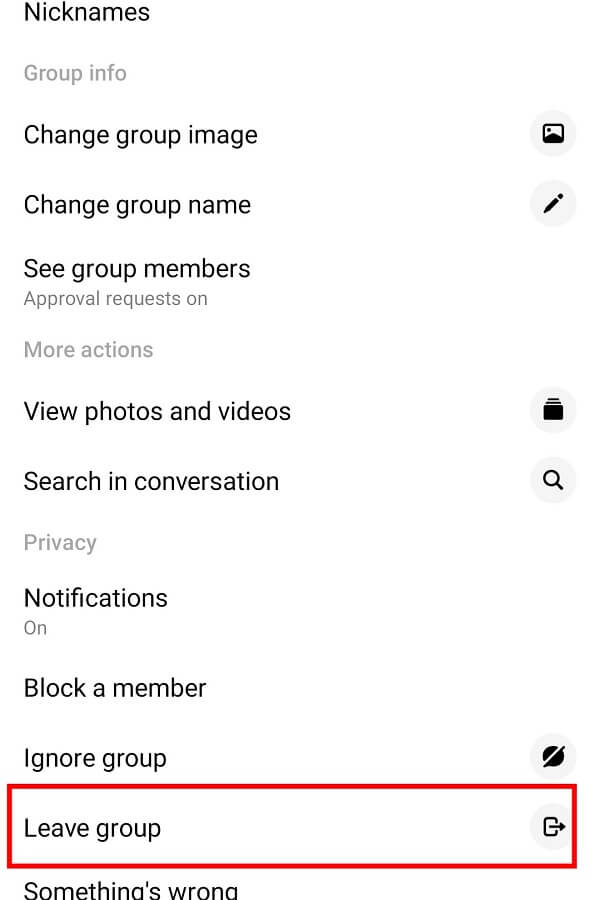
5. สุดท้าย แตะที่ปุ่ม “ ออก ” เพื่อออกจากกลุ่ม
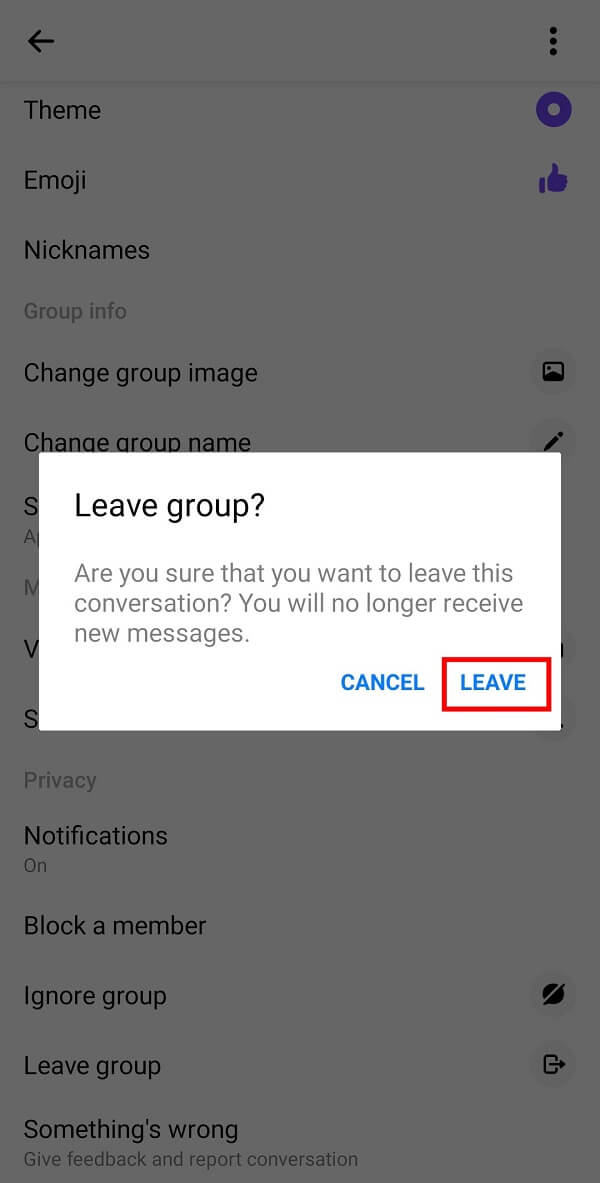
คุณสามารถละเว้นการแชทเป็นกลุ่มโดยไม่ถูกสังเกตได้หรือไม่?
ต้องขอบคุณนักพัฒนาที่ Facebook Inc. เป็นอย่างสูง ตอนนี้คุณจึงสามารถหลีกเลี่ยงการแชทเป็นกลุ่มโดยไม่มีใครสังเกตเห็นได้ คุณสามารถหลีกเลี่ยงการแชทเป็นกลุ่มได้โดยทำตามขั้นตอนง่าย ๆ เหล่านี้:
1. เปิดแอพ “ Messenger ” และเข้าสู่ระบบด้วยข้อมูลประจำตัว Facebook ของคุณ
2. เลือก “ กลุ่ม ” ที่คุณต้องการหลีกเลี่ยง และแตะที่ “ ชื่อกลุ่ม ” ในหน้าต่างการสนทนา
3. ตอนนี้ แตะที่ปุ่ม “ ข้อมูลกลุ่ม ” ที่มุมขวาบนของการแชทเป็นกลุ่ม


4. ปัดขึ้นแล้วแตะที่ตัวเลือก “ ละเว้นกลุ่ม ”
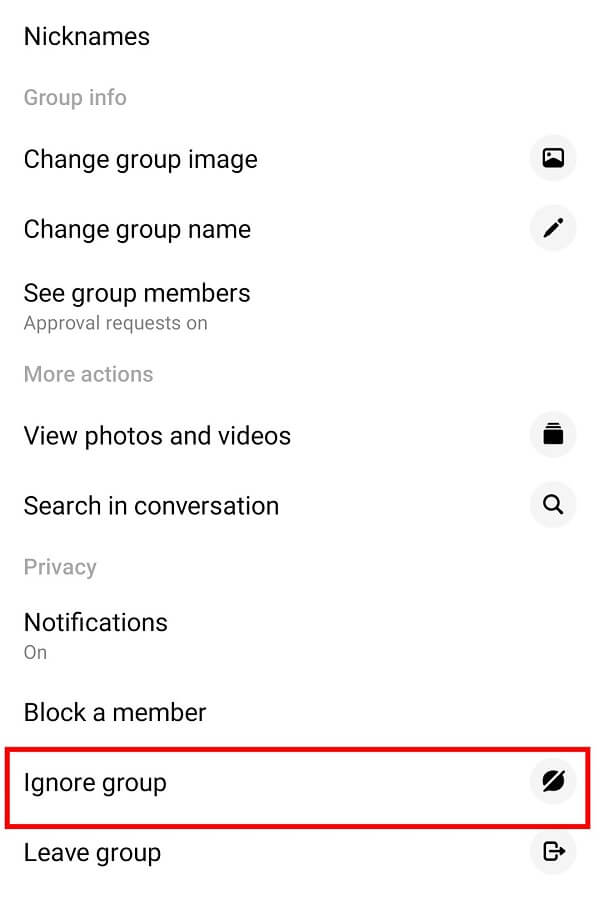
5. สุดท้าย แตะที่ปุ่ม " ละเว้น " เพื่อซ่อนการแจ้งเตือนกลุ่ม
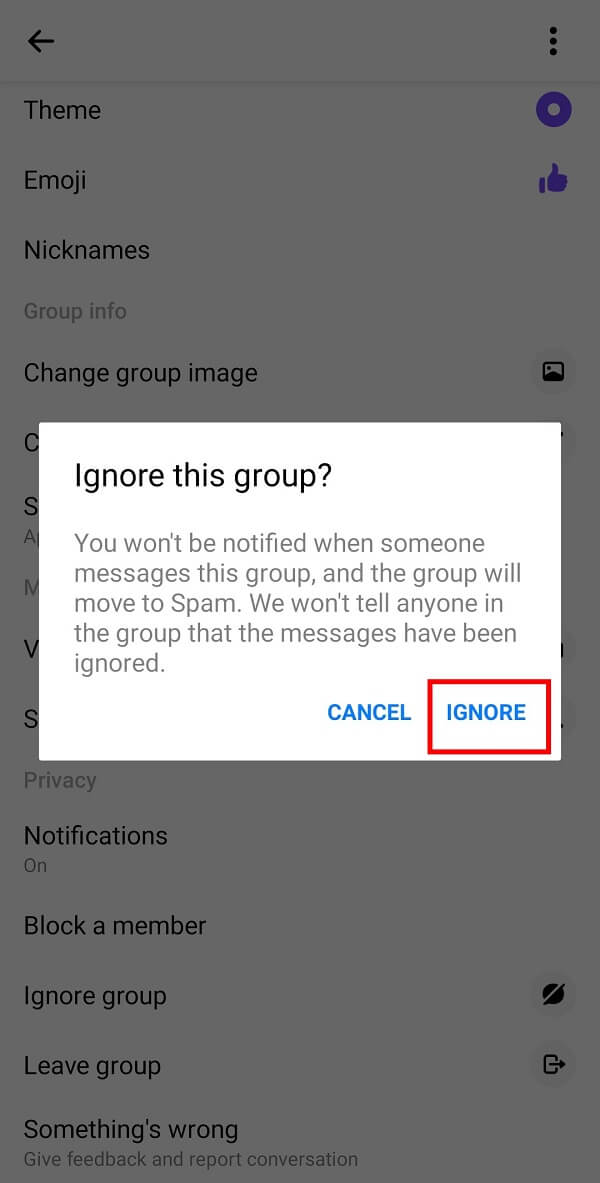
อ่านเพิ่มเติม: วิธีบันทึกข้อความ Snapchat เป็นเวลา 24 ชั่วโมง
ตัวเลือกนี้จะซ่อนการสนทนากลุ่มจาก Facebook Messenger ของคุณ อย่างไรก็ตาม หากคุณต้องการเข้าร่วมใหม่ คุณต้องทำตามขั้นตอนที่กำหนด:
1. เปิดแอพ “ Messenger ” และเข้าสู่ระบบด้วยข้อมูลประจำตัว Facebook ของคุณ
2. แตะที่ “ รูปโปรไฟล์ ” ของคุณ ที่มุมซ้ายบนของหน้าจอ
3. ตอนนี้ แตะที่ตัวเลือก “ คำขอข้อความ ” ในหน้าจอถัดไป
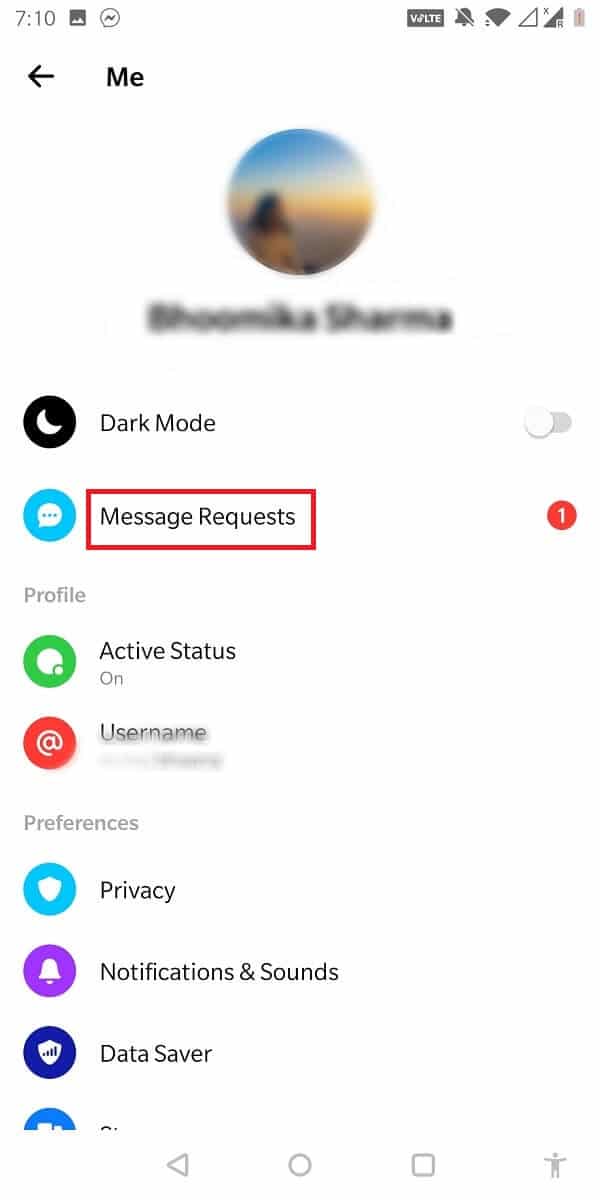
4. ไปที่ข้อความ “ สแปม ” เพื่อค้นหาการแชทเป็นกลุ่มที่ถูกละเว้น
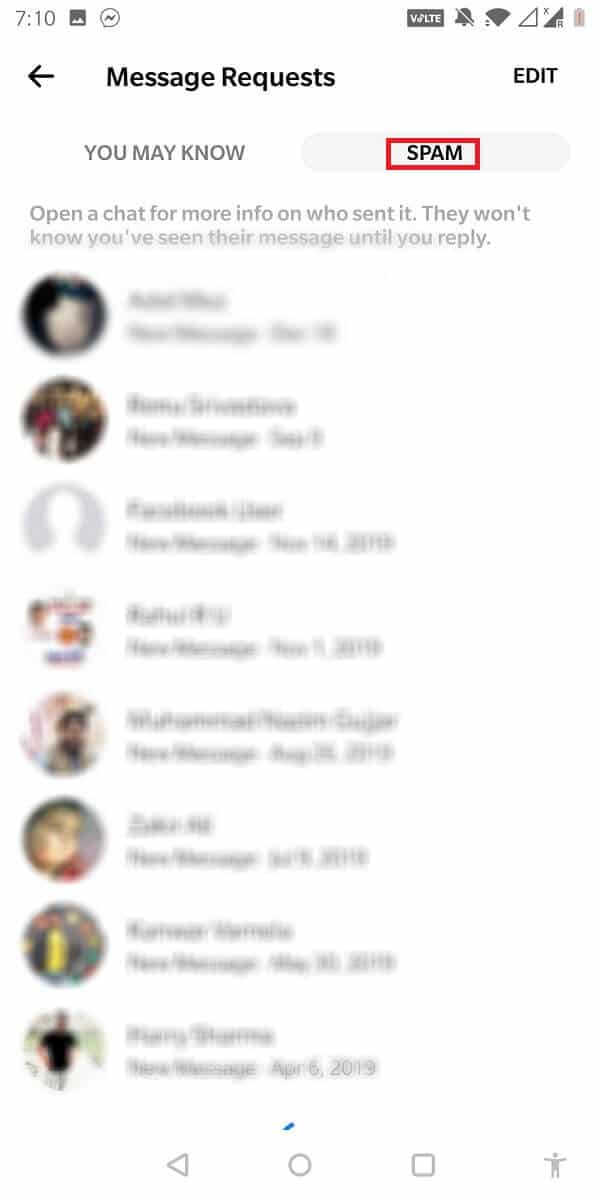
5. ตอบกลับการสนทนานี้เพื่อเข้าร่วมการแชทเป็นกลุ่ม
คำถามที่พบบ่อย (FAQ)
ไตรมาสที่ 1 คุณจะลบตัวเองออกจากการแชทเป็นกลุ่มบน Messenger ได้อย่างไร?
คุณต้องเปิดไอคอน " ข้อมูลกลุ่ม " และเลือกตัวเลือก " ออกจากกลุ่ม "
ไตรมาสที่ 2 ฉันจะออกจากกลุ่มใน Messenger โดยไม่มีใครรู้ได้อย่างไร
คุณสามารถทำได้โดยแตะที่ตัวเลือก " ละเว้นกลุ่ม " จากไอคอน " ข้อมูลกลุ่ม "
ไตรมาสที่ 3 จะเกิดอะไรขึ้นหากคุณเข้าร่วมการแชทกลุ่มเดิมอีกครั้ง
หากคุณเข้าร่วมแชทกลุ่มเดิมอีกครั้ง คุณสามารถอ่านข้อความก่อนหน้าเมื่อคุณเป็นส่วนหนึ่งของกลุ่ม คุณยังสามารถอ่านการสนทนากลุ่มได้หลังจากที่คุณออกจากกลุ่มจนถึงวันที่
ไตรมาสที่ 4 คุณสามารถดูข้อความที่ผ่านมาใน Messenger Group Chat ได้หรือไม่?
ก่อนหน้านี้ คุณสามารถอ่านการสนทนาก่อนหน้านี้ในการแชทเป็นกลุ่ม หลังจากอัปเดตล่าสุดในแอป คุณจะไม่สามารถอ่านการสนทนากลุ่มที่ผ่านมาได้อีกต่อไป คุณจะไม่สามารถดูชื่อกลุ่มในหน้าต่างการสนทนาของคุณได้
Q5. ข้อความของคุณจะปรากฏขึ้นหรือไม่หากคุณออกจากการแชทเป็นกลุ่ม
ใช่ ข้อความของคุณจะยังคงปรากฏในการสนทนากลุ่ม แม้ว่าคุณจะออกจากแชทกลุ่มแล้ว สมมติว่าคุณแชร์ไฟล์สื่อในการแชทเป็นกลุ่ม มันจะไม่ถูกลบออกจากที่นั่นเมื่อคุณออกจากกลุ่ม อย่างไรก็ตาม ปฏิกิริยาที่คุณอาจได้รับจากสื่อที่แชร์จะไม่ได้รับแจ้งเนื่องจากคุณไม่ได้เป็นส่วนหนึ่งของกลุ่มอีกต่อไป
Q6. มีการจำกัดสมาชิกสำหรับฟีเจอร์แชทกลุ่มของ Facebook Messenger หรือไม่
เช่นเดียวกับแอพอื่น ๆ Facebook Messenger ก็มีข้อ จำกัด สมาชิกในคุณสมบัติการแชทเป็นกลุ่ม คุณไม่สามารถเพิ่มสมาชิกมากกว่า 200 คนในการแชทเป็นกลุ่มในแอป
Q7. สมาชิกจะได้รับแจ้งหากคุณออกจากแชทกลุ่มหรือไม่
แม้ว่า Facebook Messenger จะไม่ส่ง ' การแจ้งเตือนแบบผุดขึ้น ' ให้กับสมาชิกของกลุ่ม แต่สมาชิกที่ใช้งานจะรู้ว่าคุณได้ออกจากแชทกลุ่มแล้วเมื่อพวกเขาเปิดการสนทนากลุ่ม ที่นี่การแจ้งเตือนของ “username_left” จะปรากฏแก่พวกเขา
ที่แนะนำ:
- วิธีละเว้นและเลิกสนใจข้อความบน Messenger
- วิธีเริ่มการสนทนาลับบน Facebook Messenger
- วิธีแก้ไขข้อผิดพลาดของเซิร์ฟเวอร์ใน Google Play Store
- วิธีเพิ่มคะแนน Snapchat ของคุณ
เราหวังว่าคู่มือนี้จะเป็นประโยชน์ และคุณสามารถ ออกจากการแชทกลุ่มโดยไม่มีใครสังเกตเห็นบน Facebook Messenger หากคุณยังมีคำถามใดๆ เกี่ยวกับบทความนี้ โปรดอย่าลังเลที่จะถามพวกเขาในส่วนความคิดเห็น
